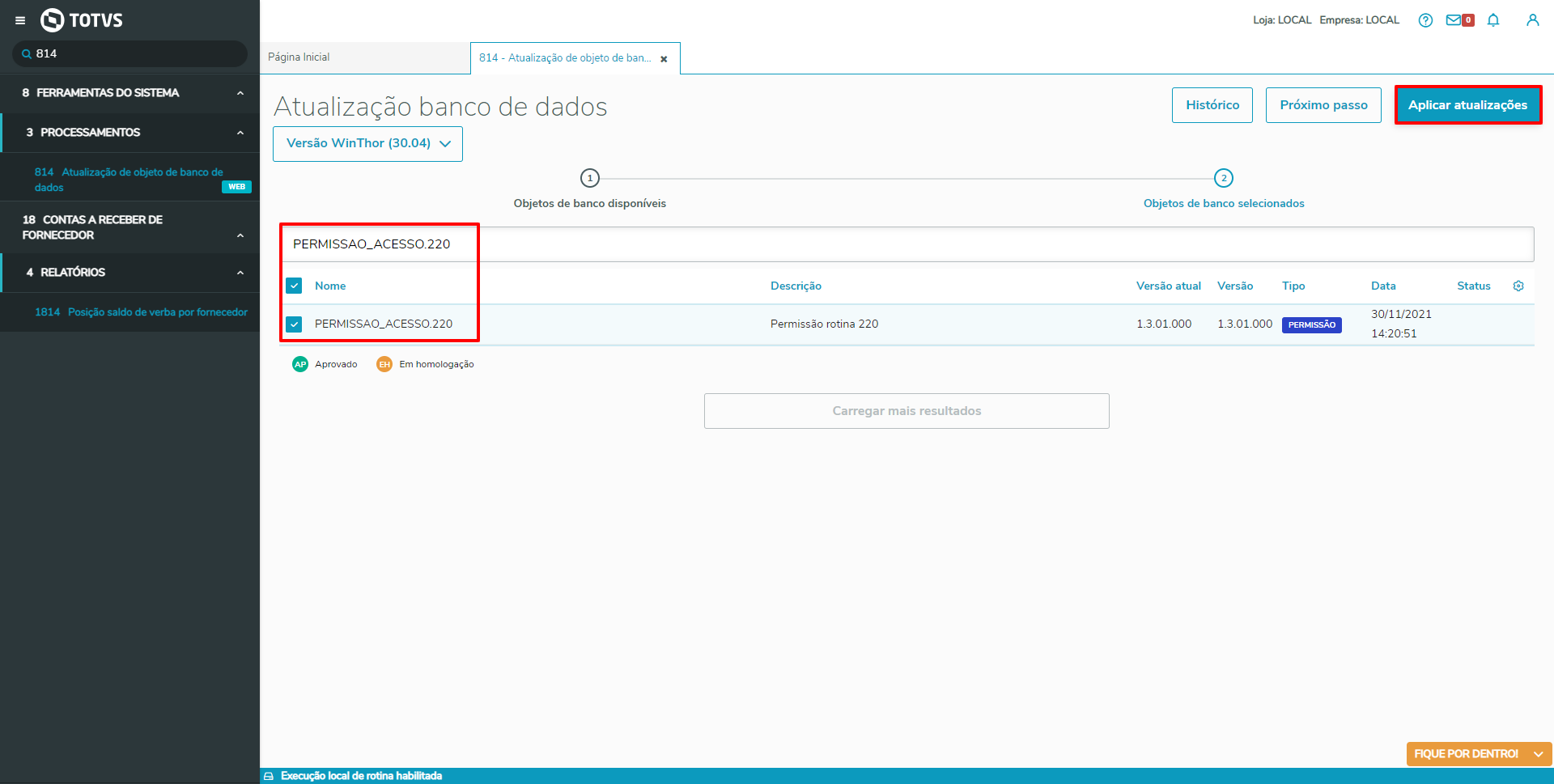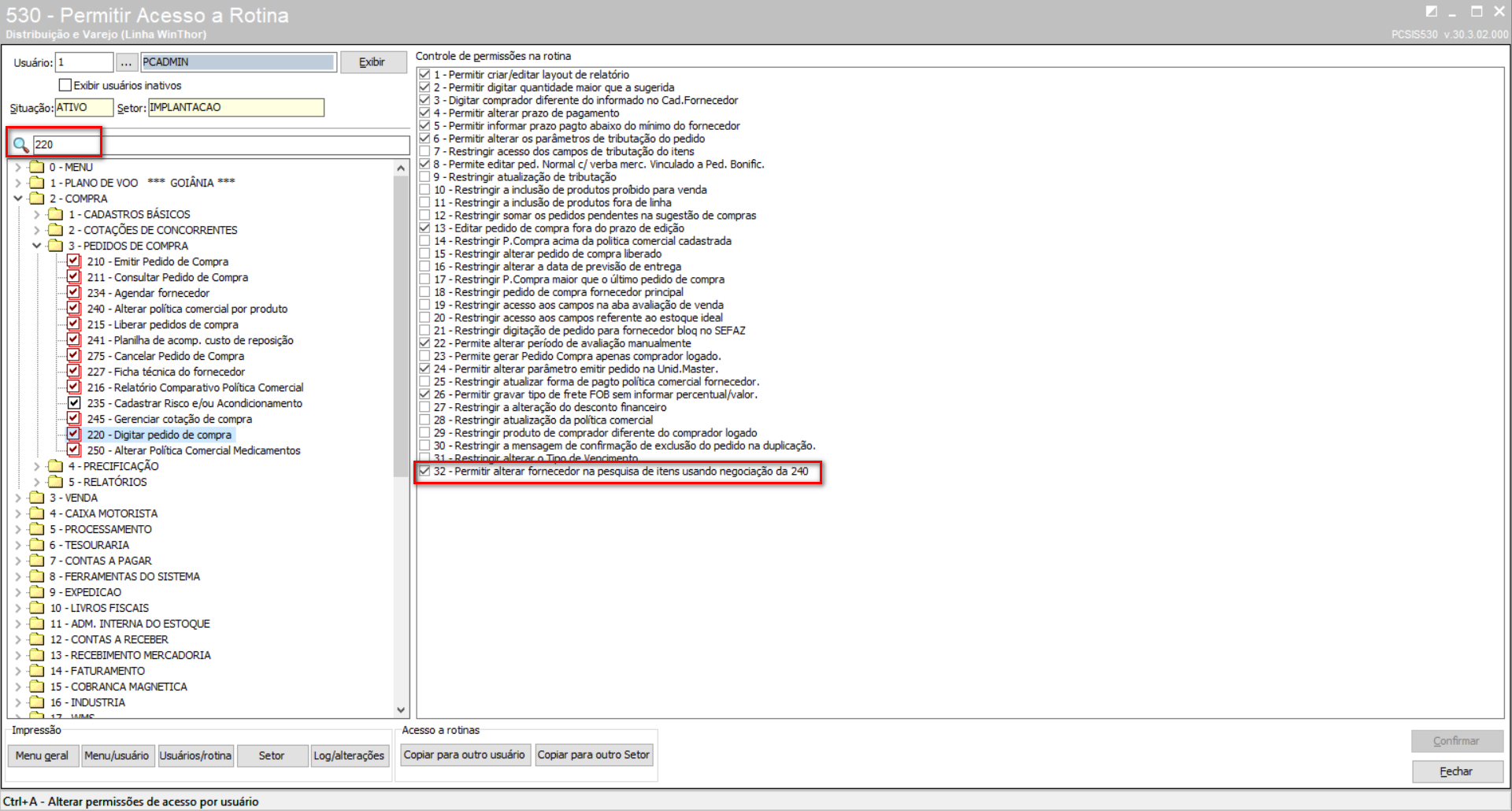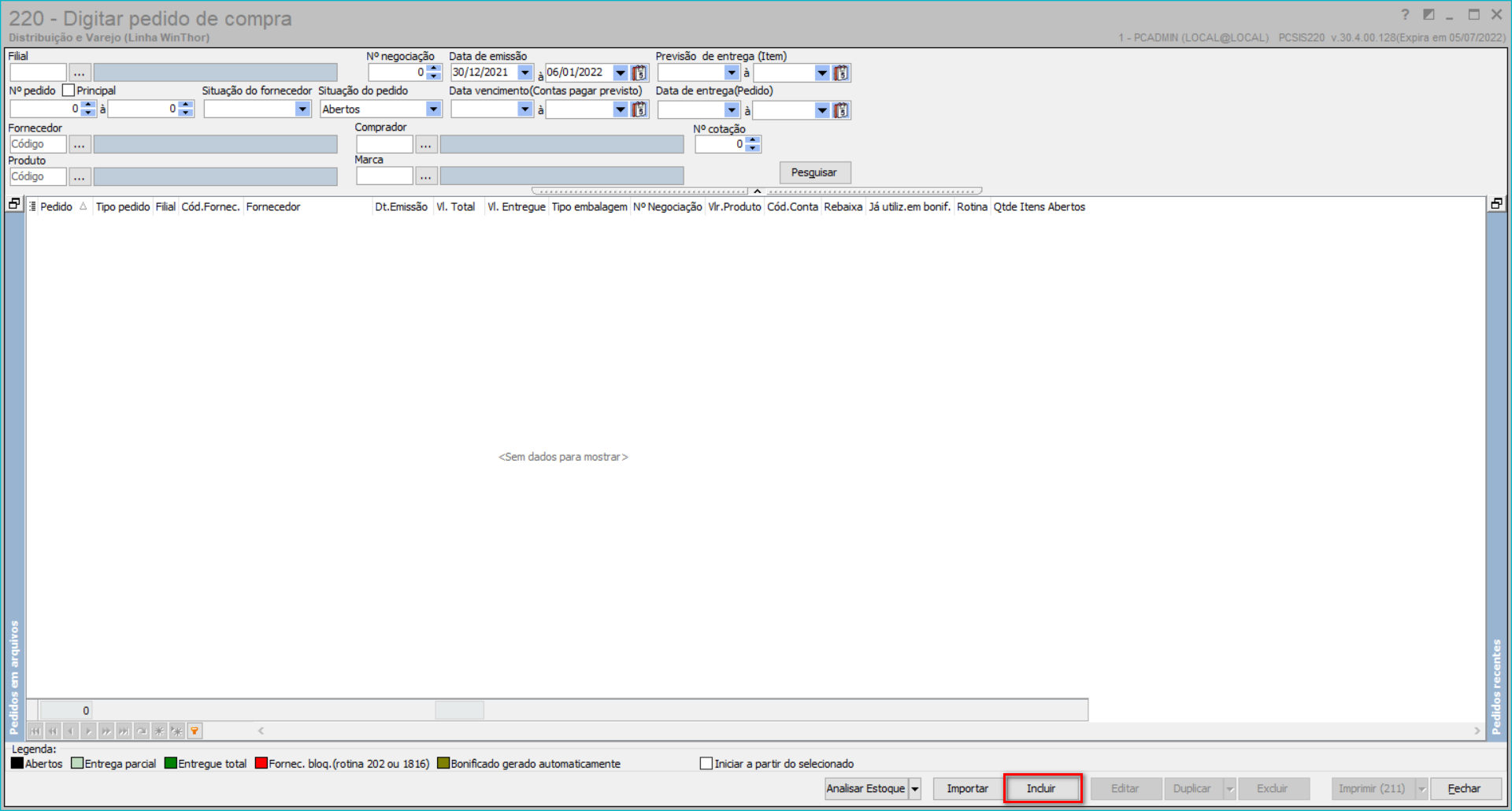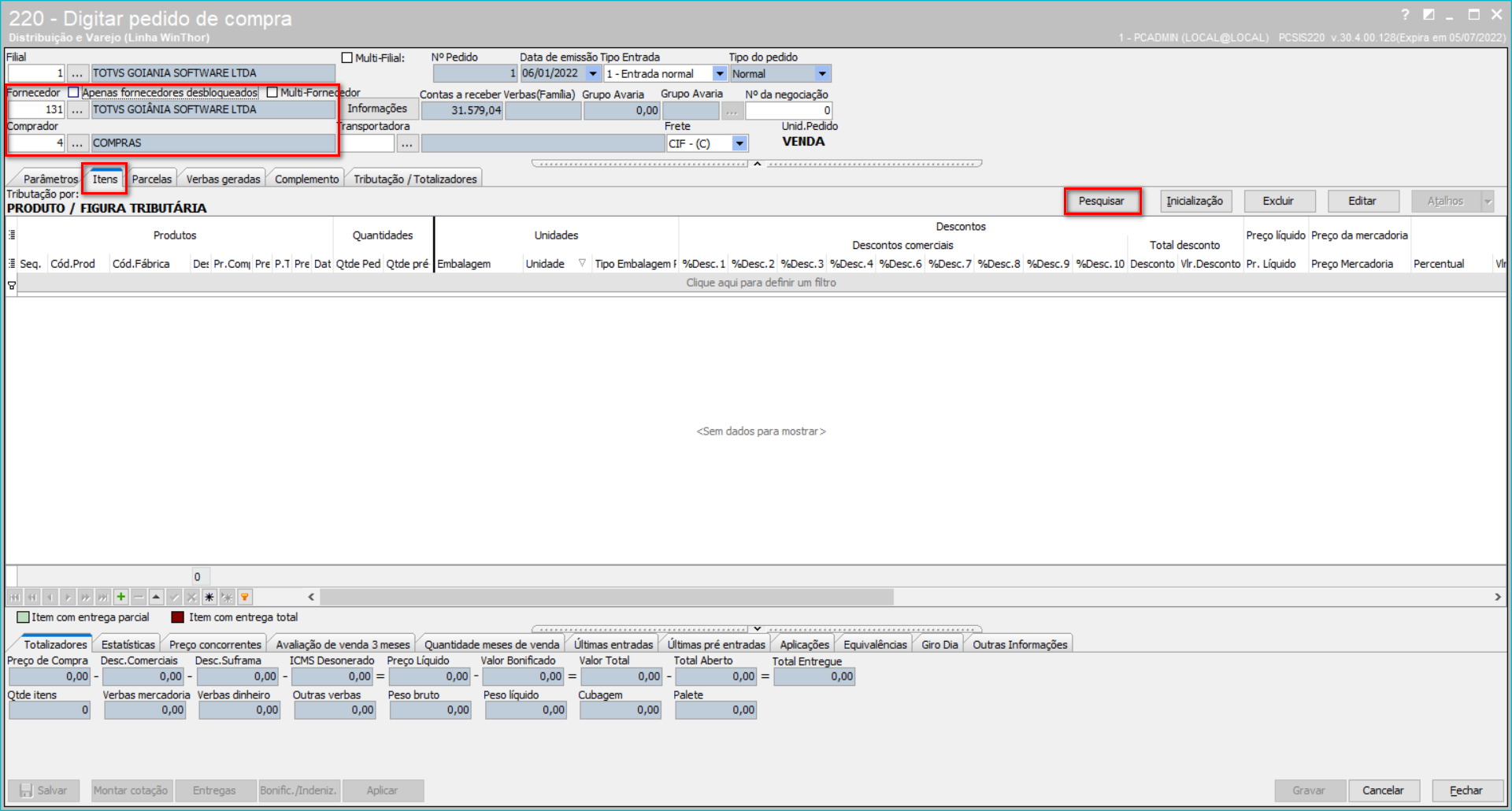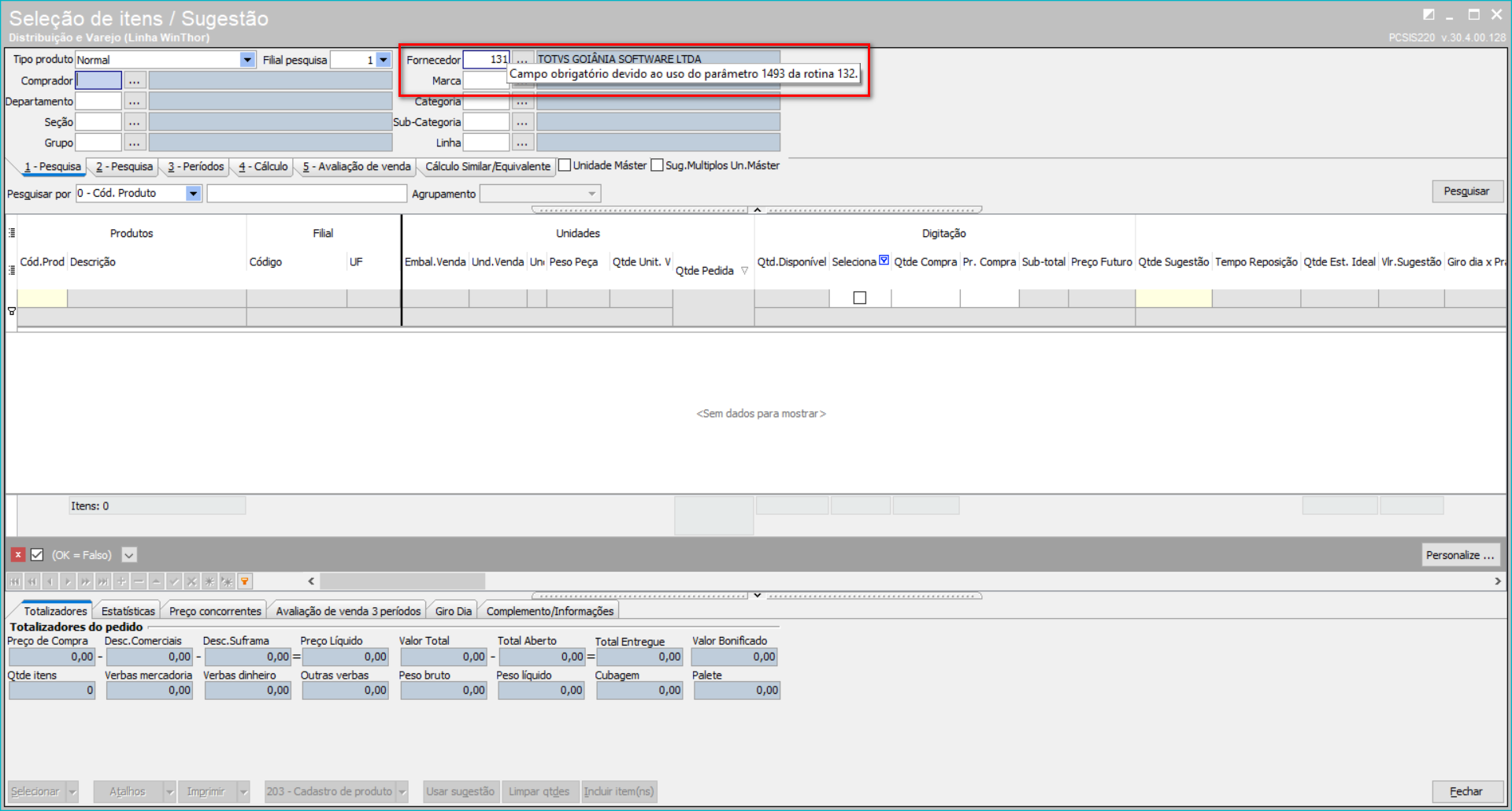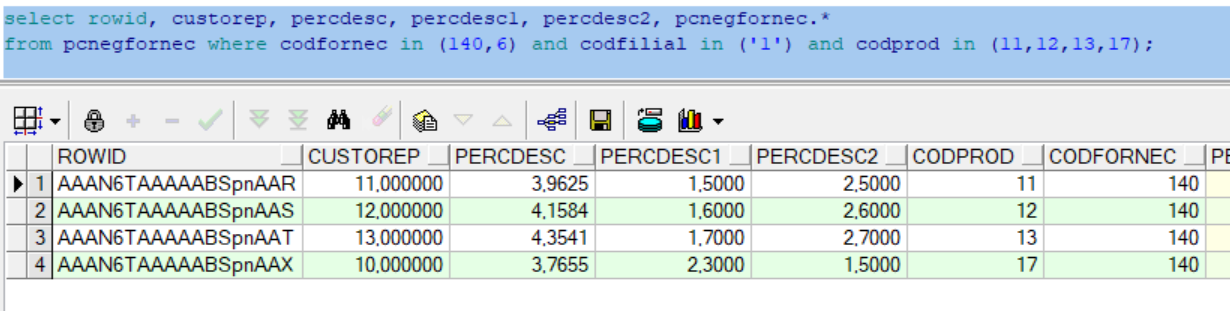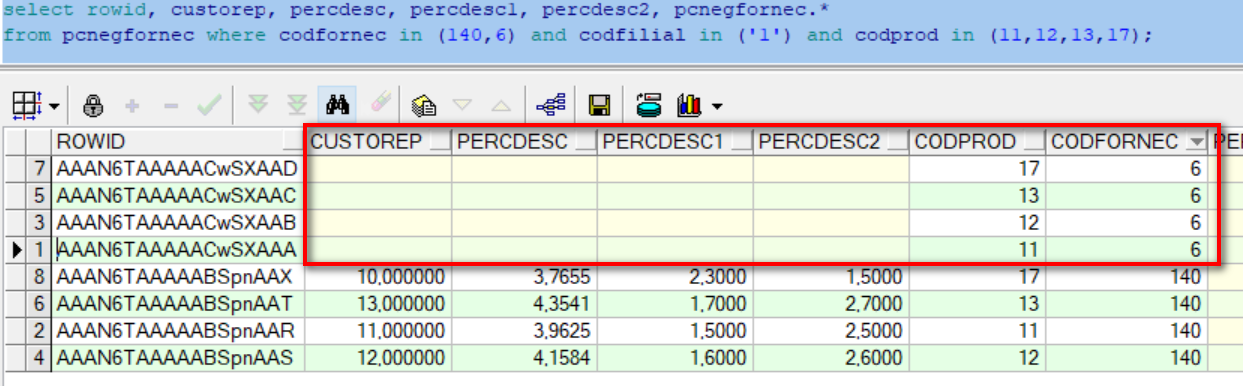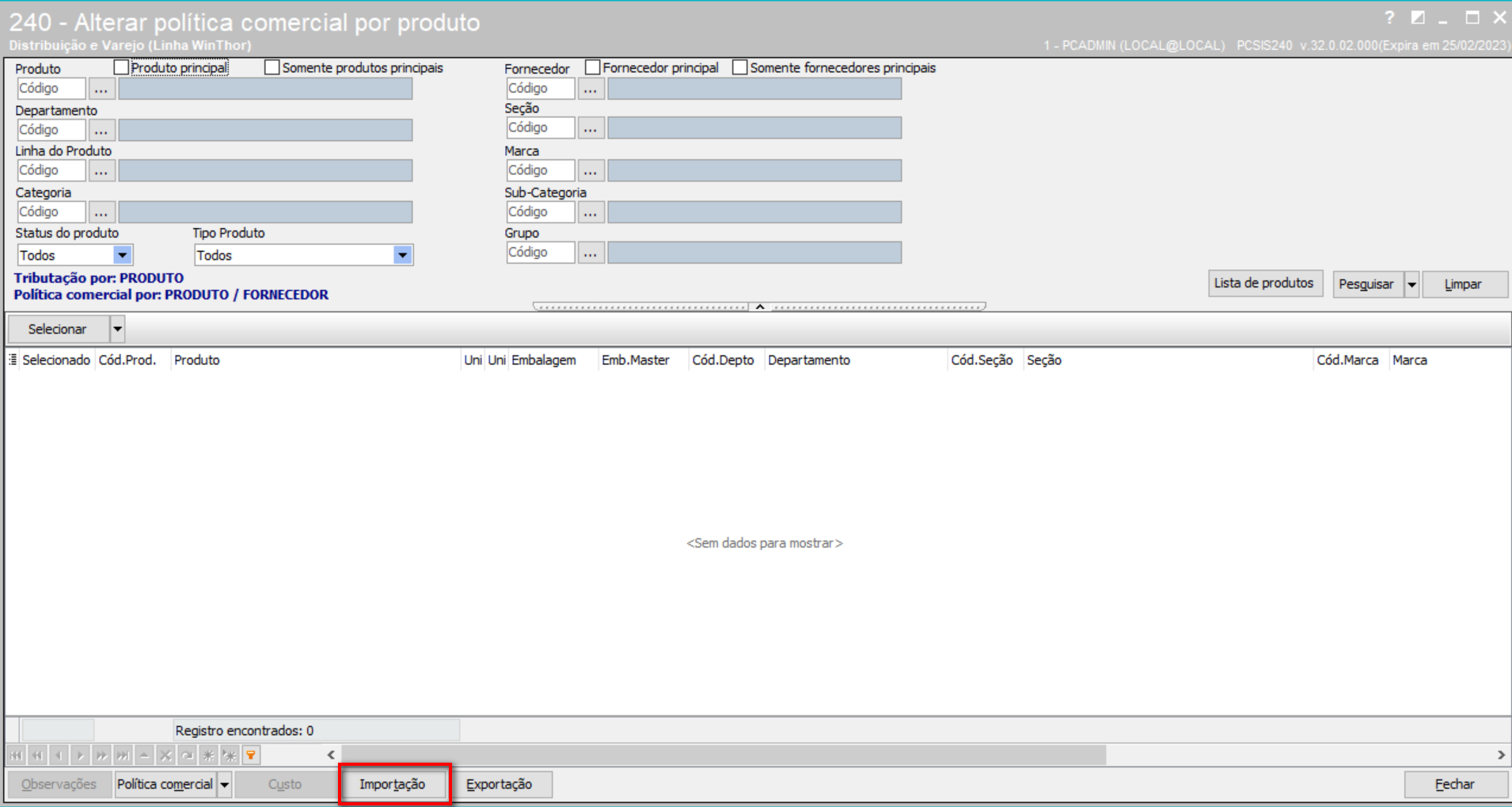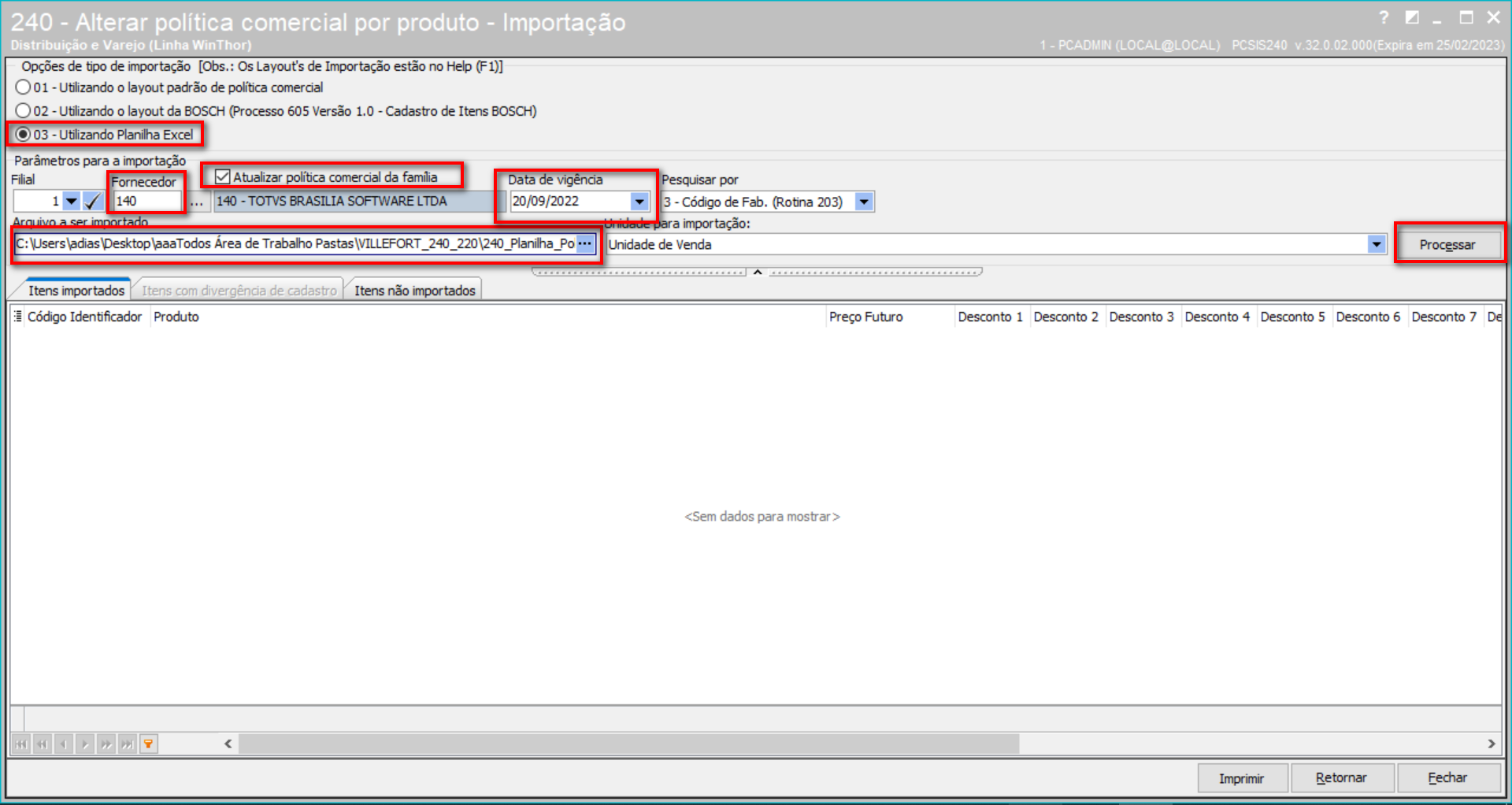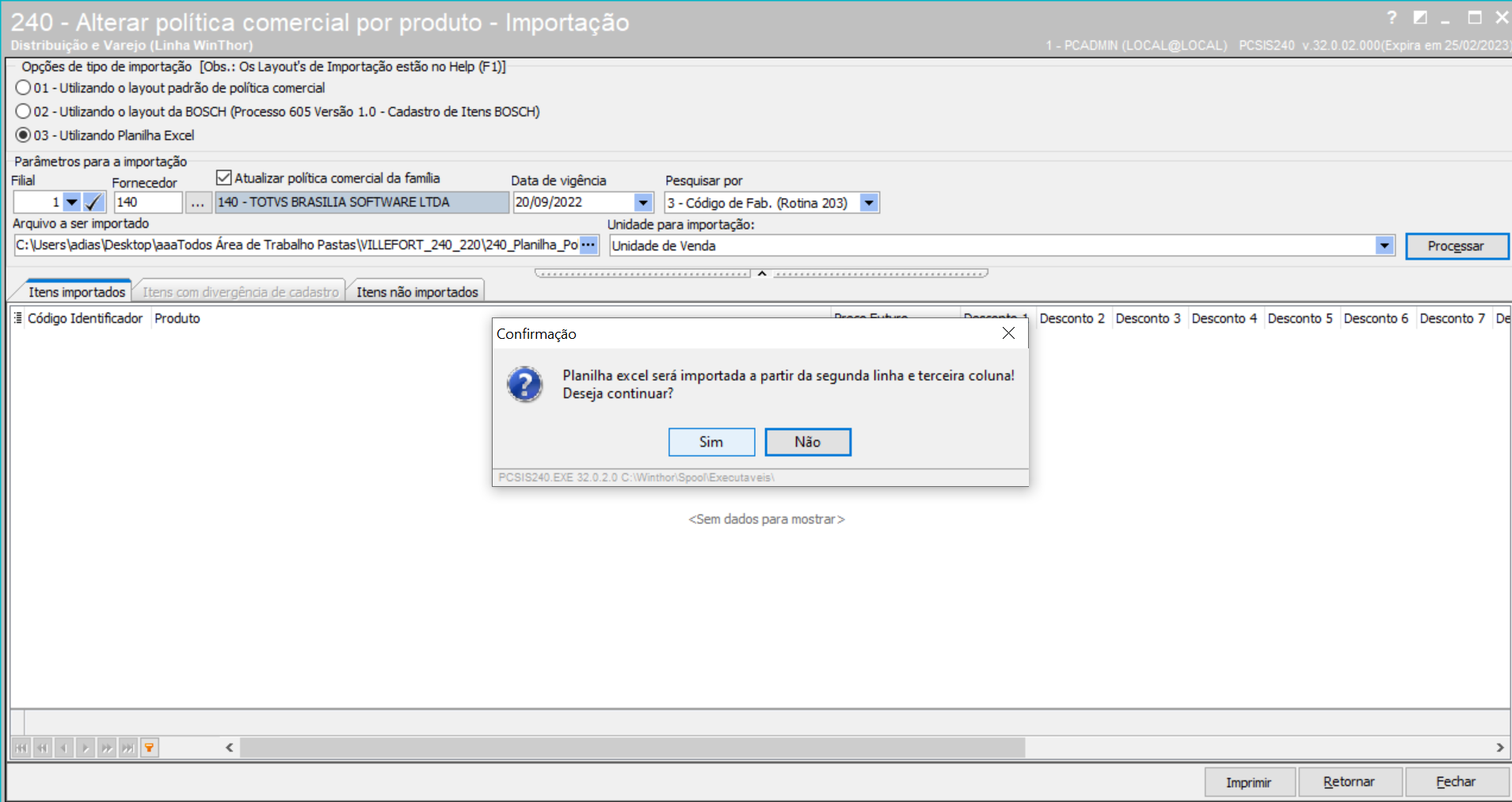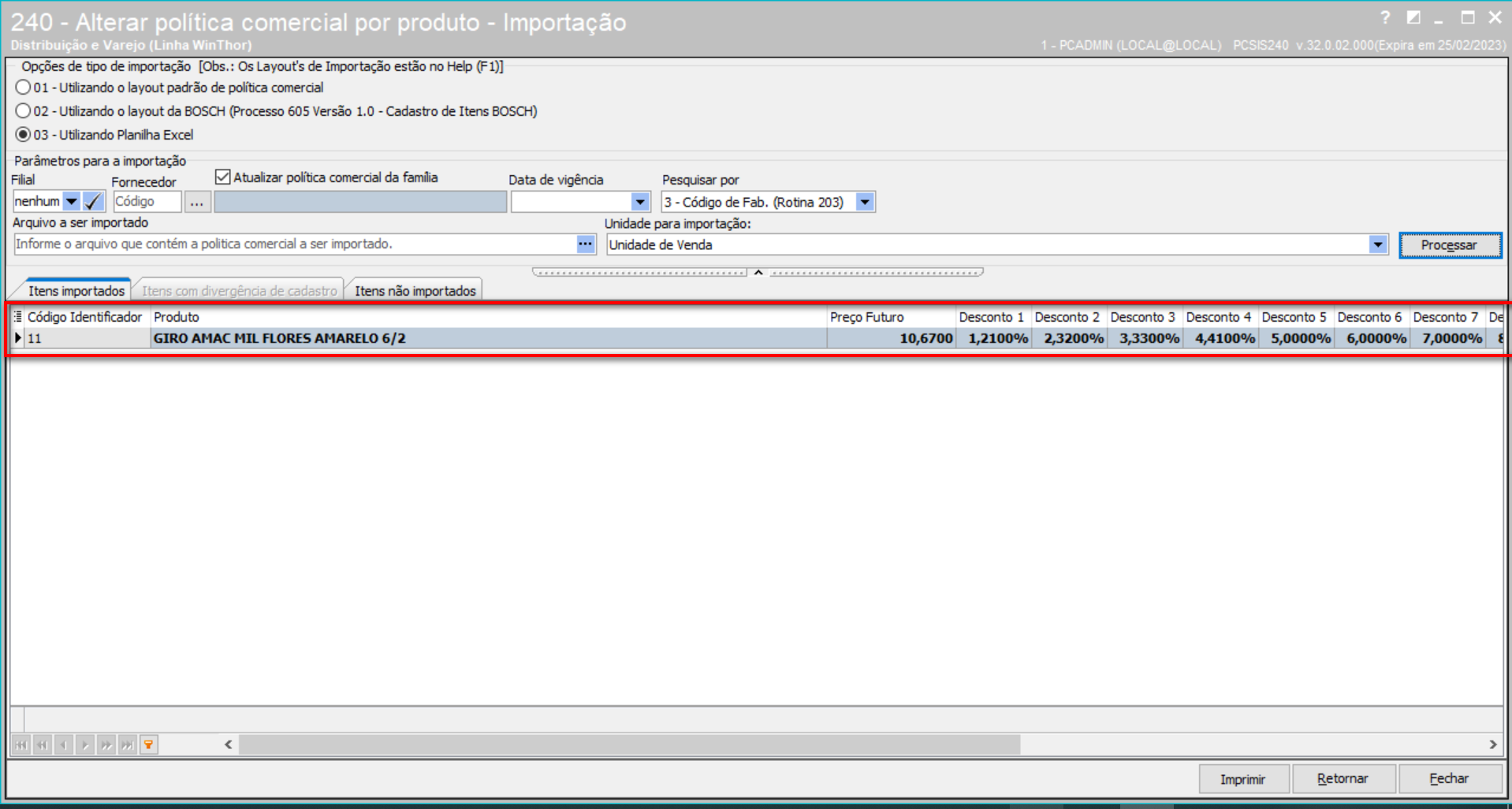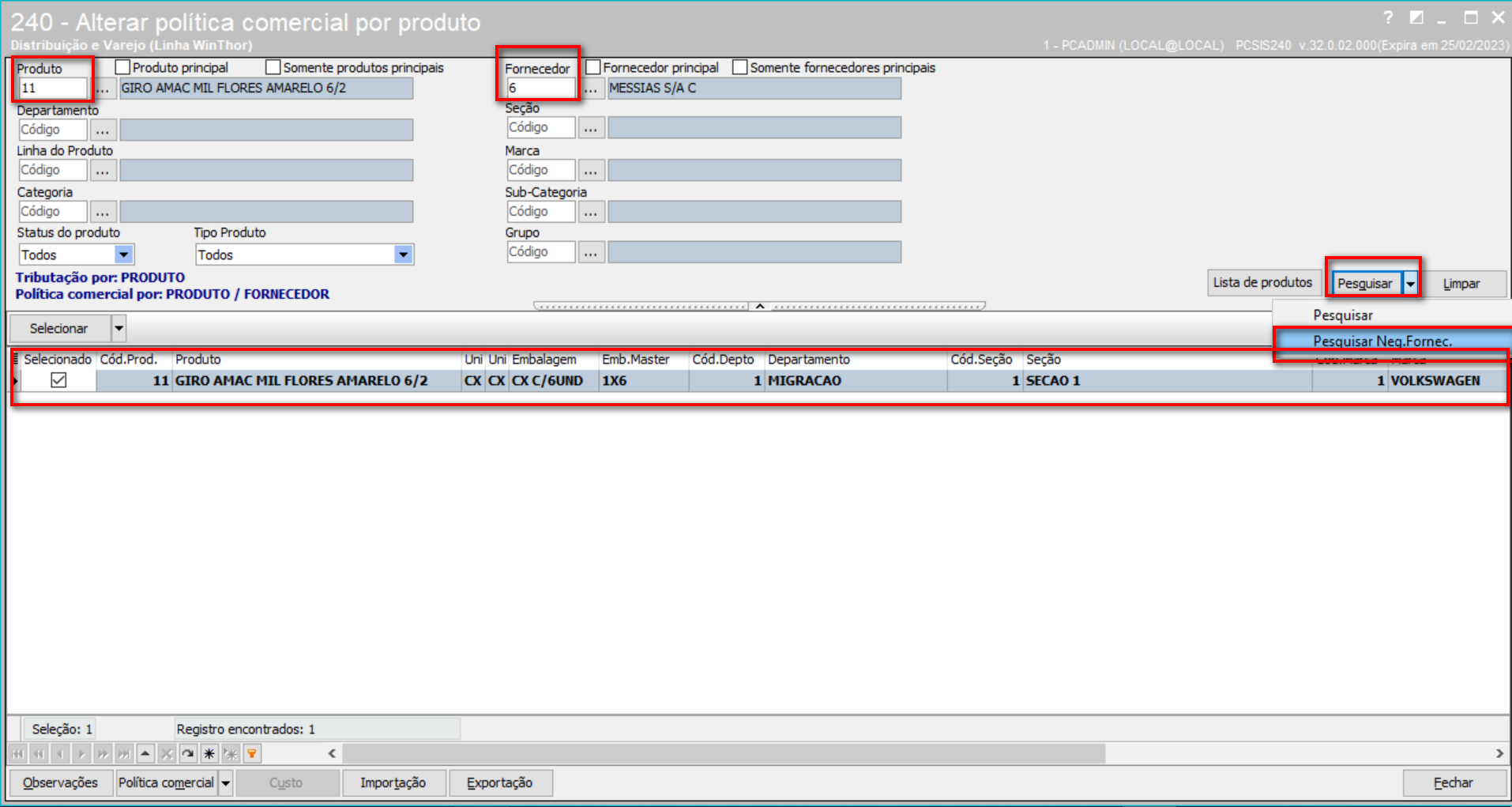Rotina 240: - Acesse a Rotina 240 - Alterar política comercial por produto:
- Verificar o layout em Excel, para importar os valores da planilha para os produtos/fornecedor que teve a política copiado, porém sem valores adicionados, conforme passo a passo acima da rotina 220;
Layout Planilha Excel; 
Clicar no botão Importação; 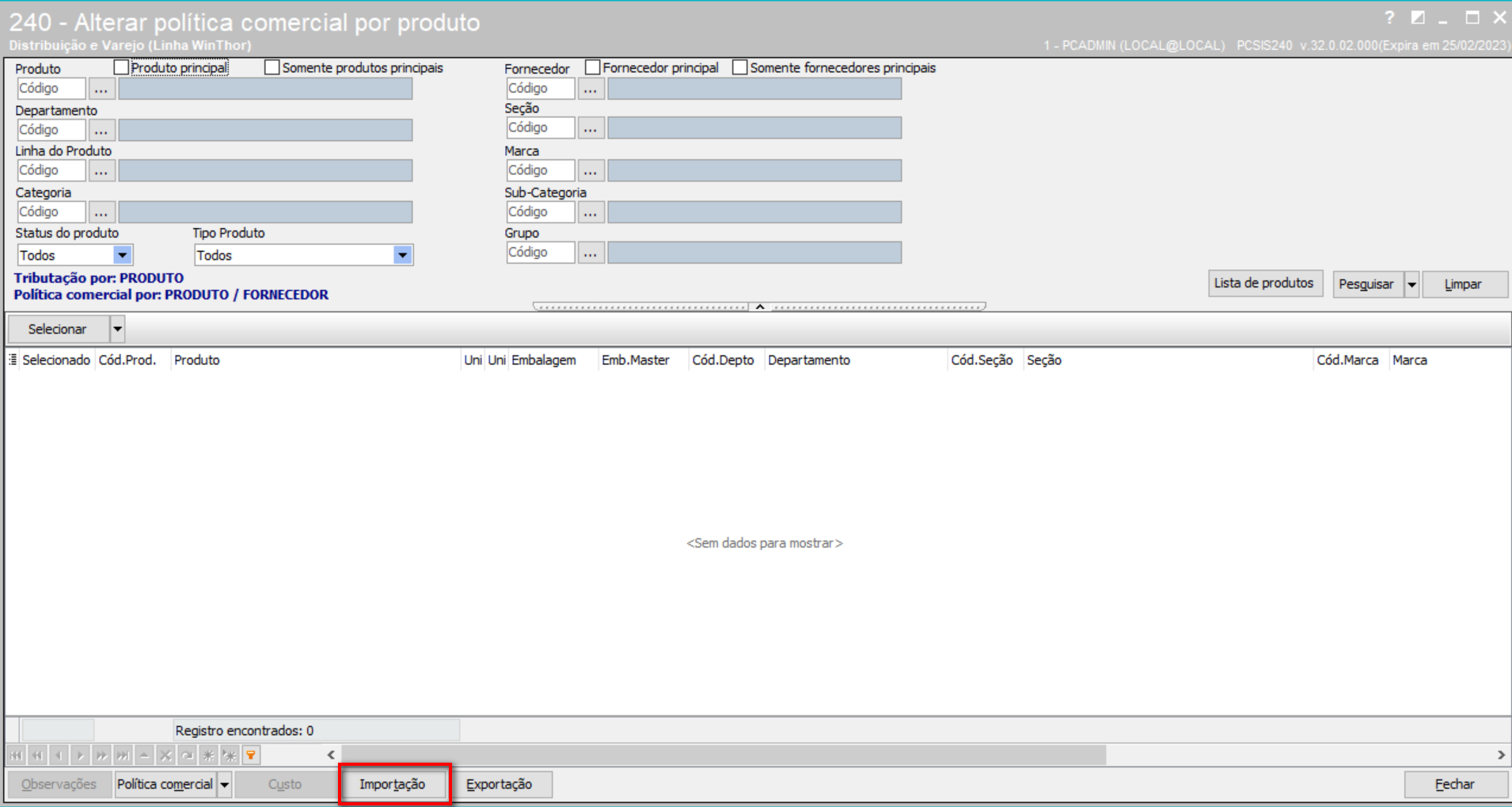
Selecionar a opção 3 Planilha Excel; O fornecedor é o da pesquisa utilizado na rotina 220; Marcar a flag Atualizar política comercial da família; informar a data de vigência; Anexar o arquivo Excel e clicar em Processar.; 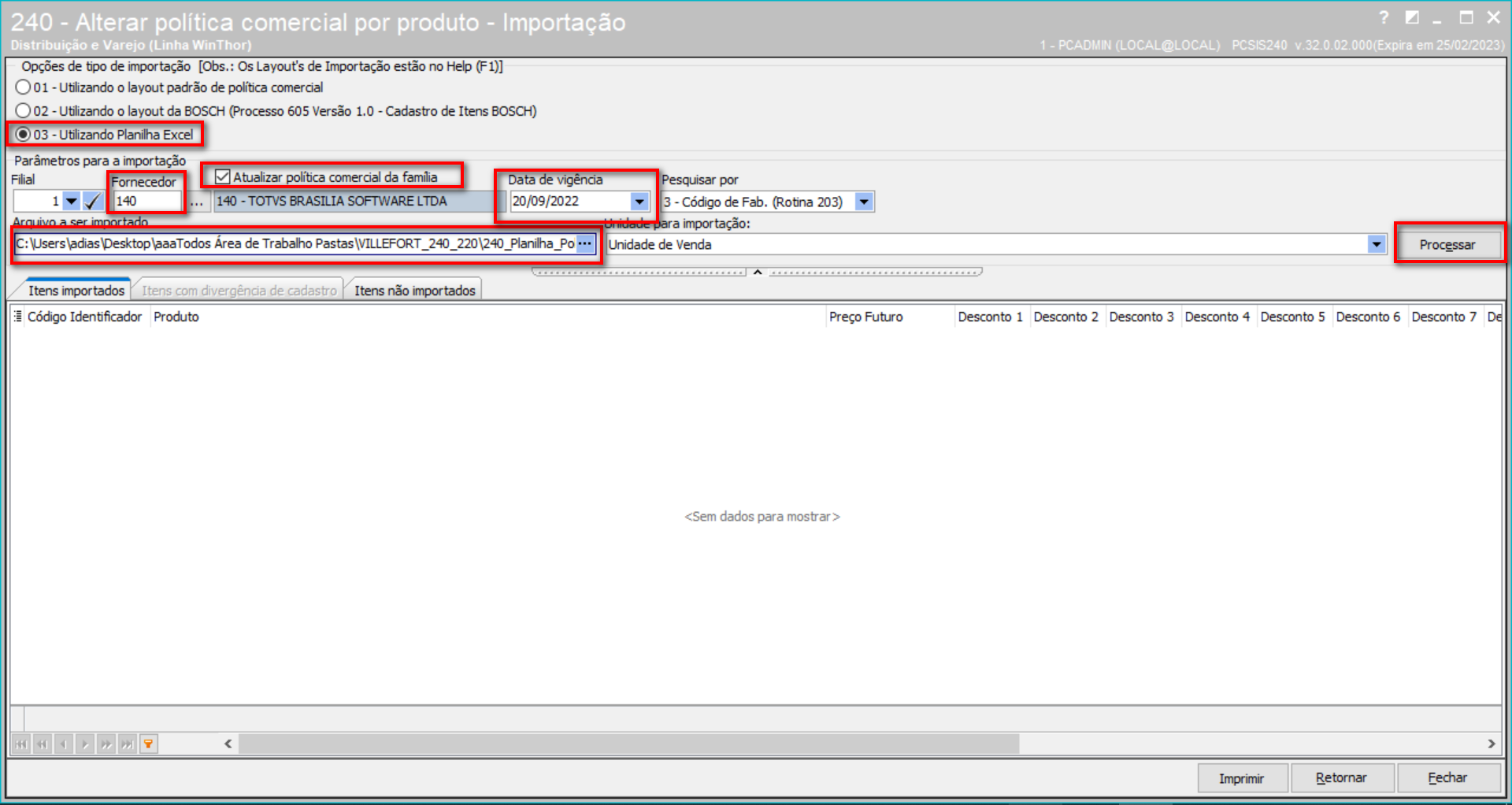
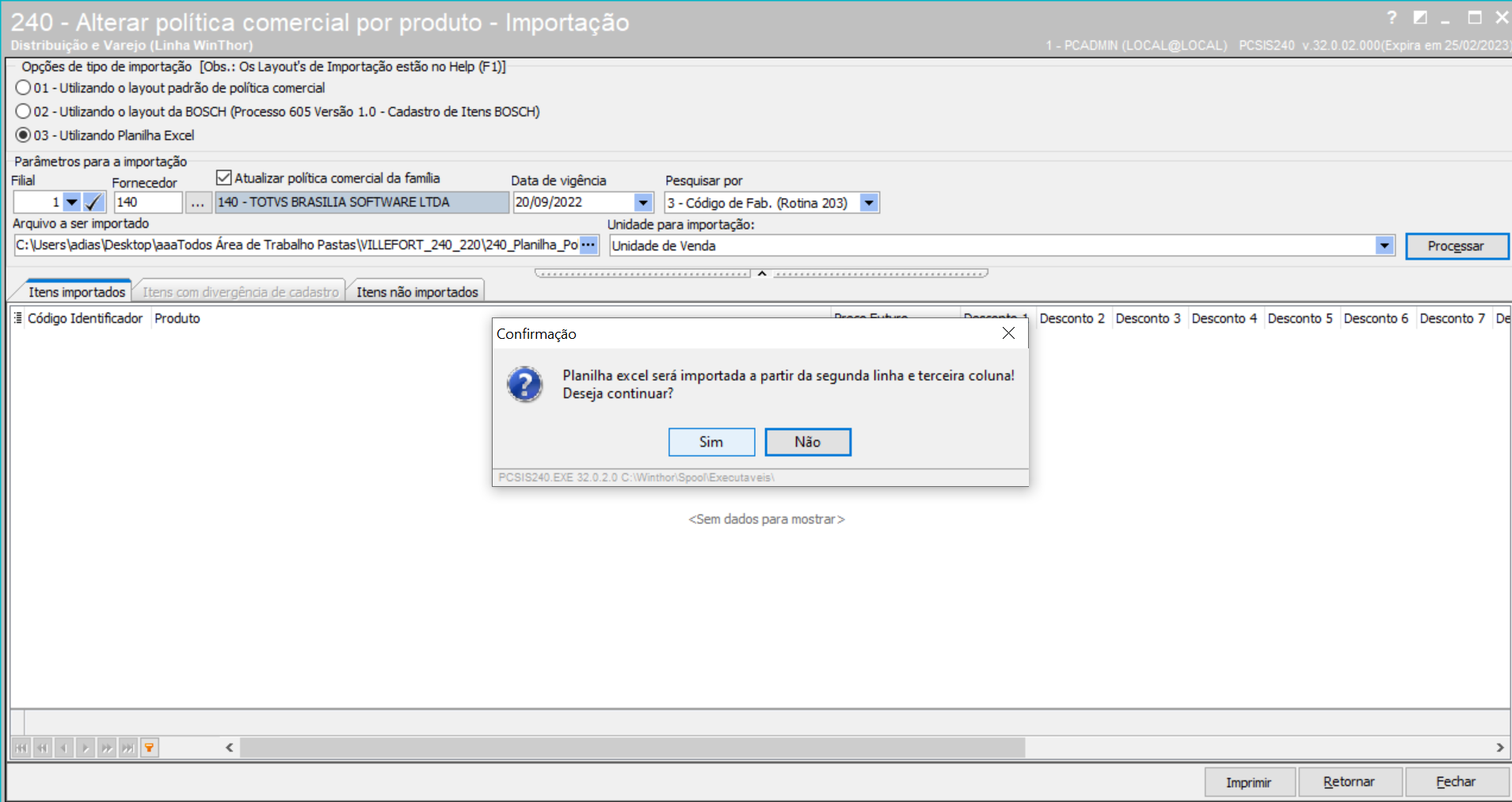
Os itens da planilha serão carregados, com os valores e descontos informados; 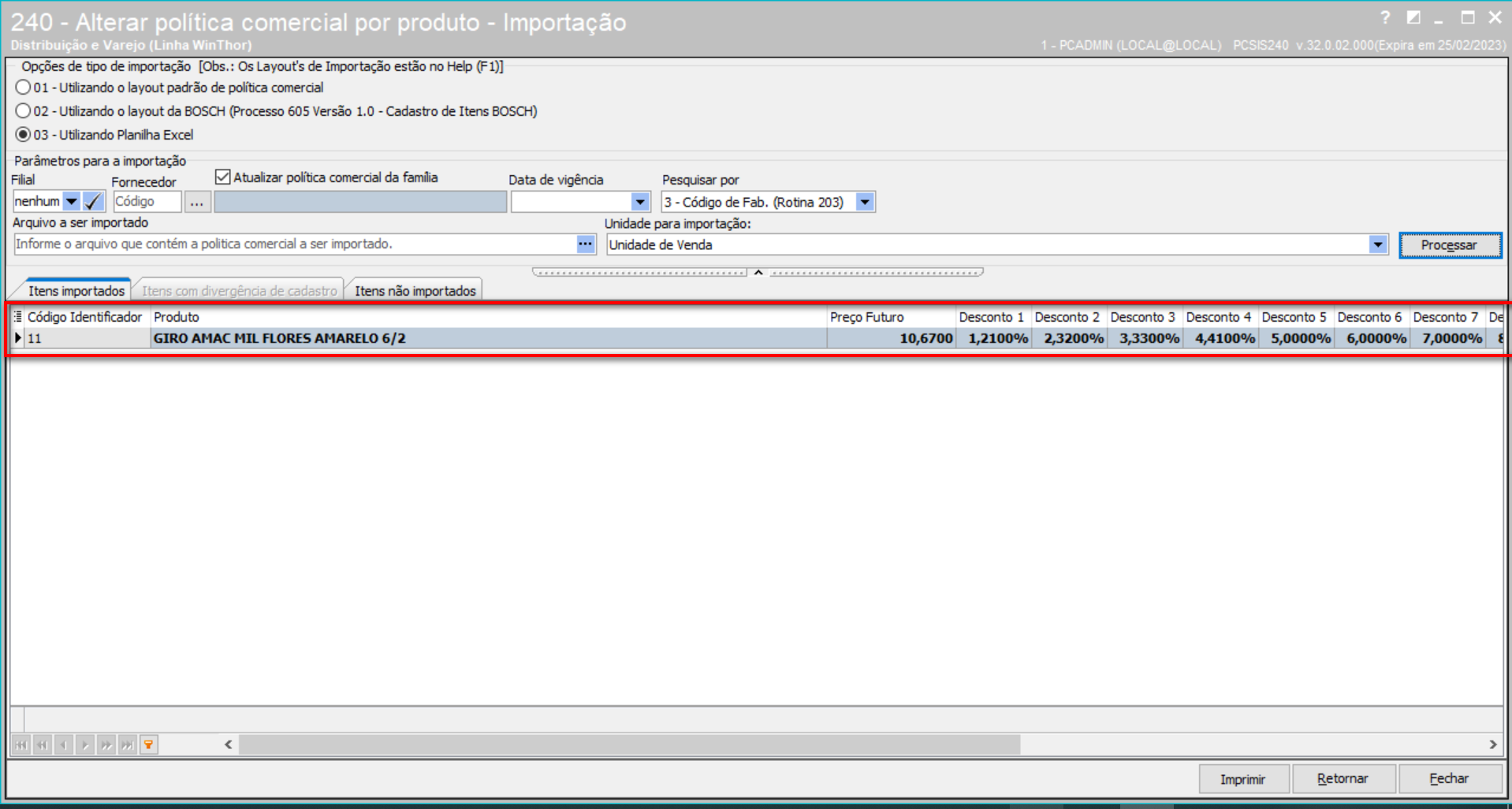
Retornar para a tela de pesquisa selecionar o item que foi importado os valores; Clicar na seta da pesquisa e pesquisar por Neg.Fornec. 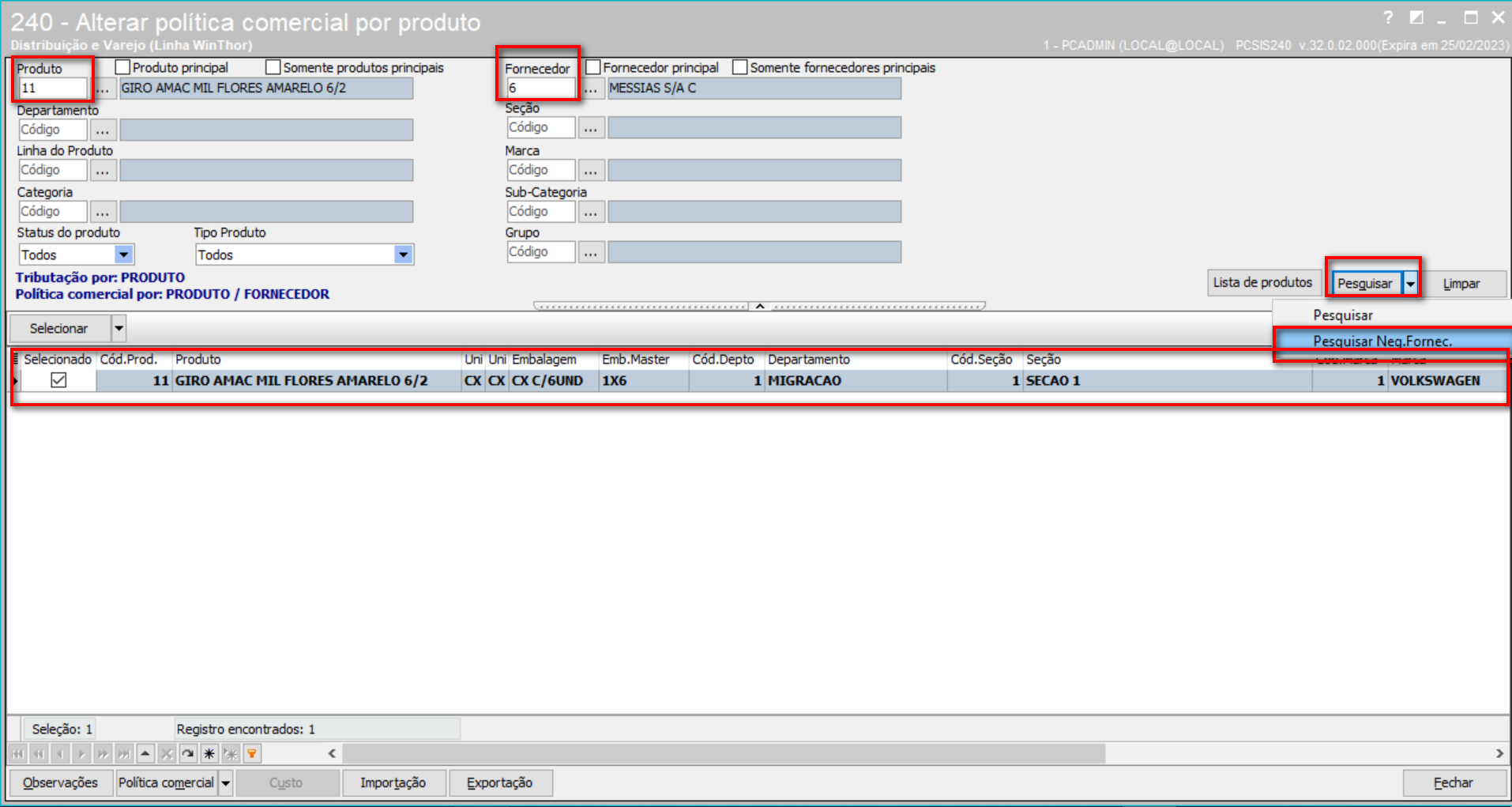
Selecionar seta de Política comercial por Produto/Fornecedor; Informar o Fornecedor do Pedido, que foi diferente da Pesquisa da 220;  Image Added Image Added
Notar que os valores importador da planilha excel estão nos valores futuros;  Image Added Image Added
Clicar em aplicar e em sim para atualizar os valores para Atual;  Image Added Image Added
Essa opção fica de acordo com o cliente, porém nesse cenário foi utilizada a opção Não;  Image Added Image Added
Notar que os valores foram atualizado para Atual.  Image Added Image Added
 Image Added Image Added
|